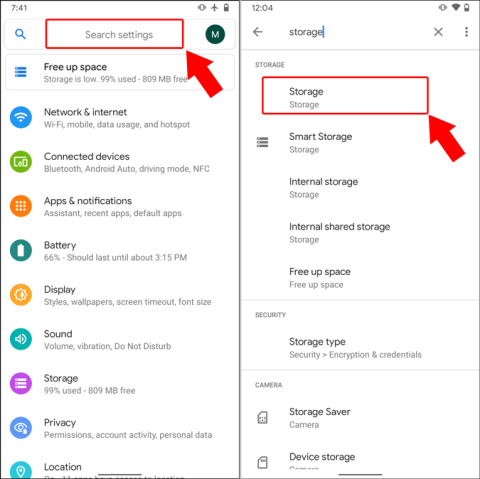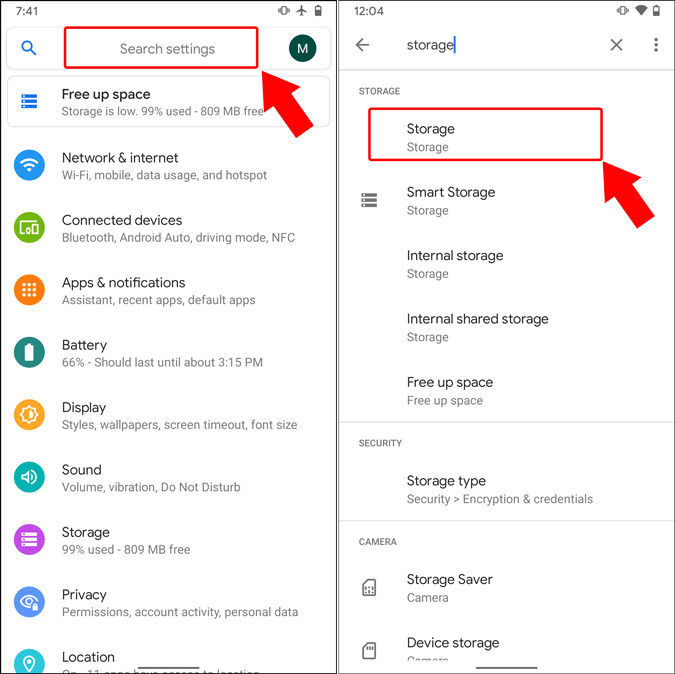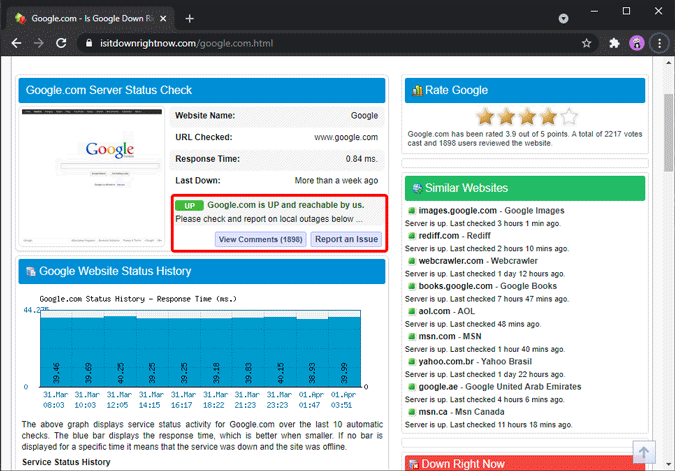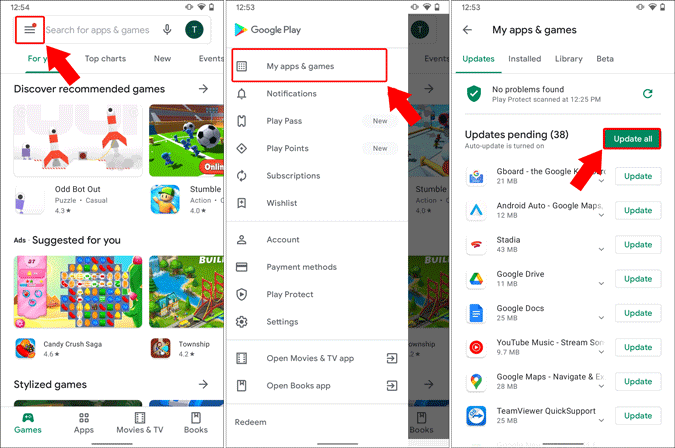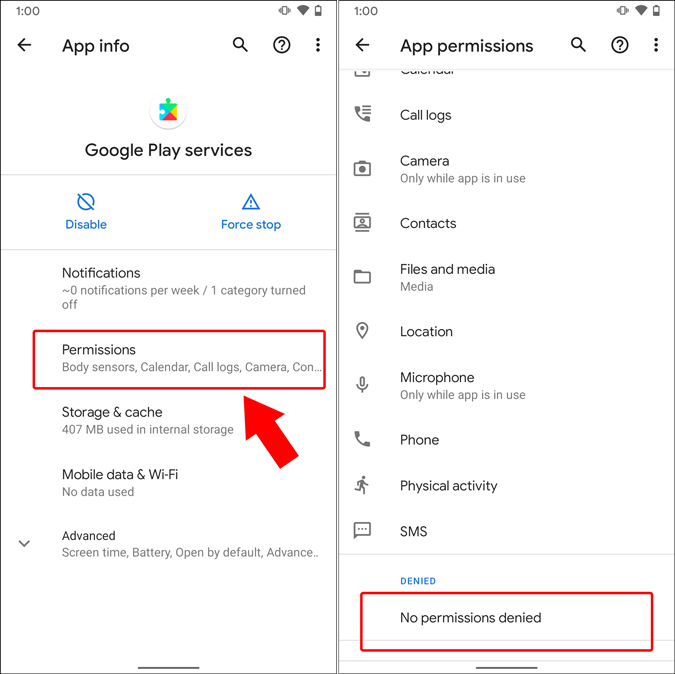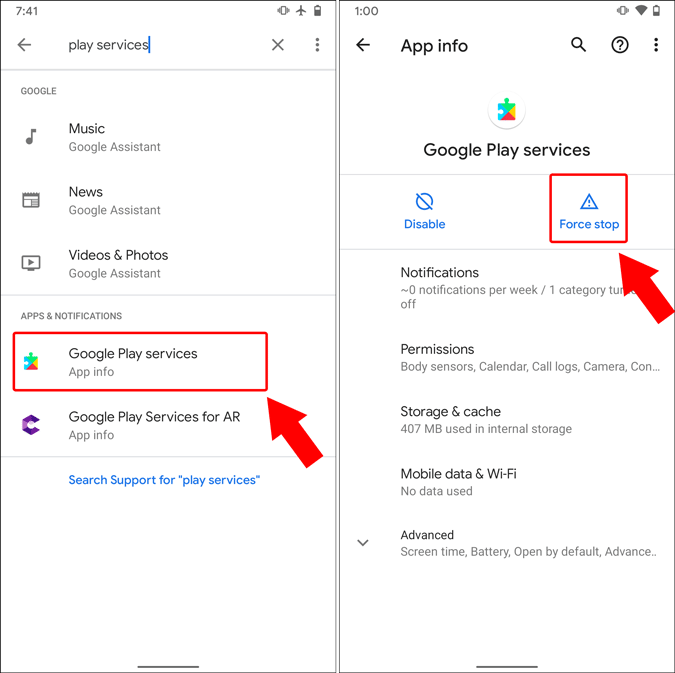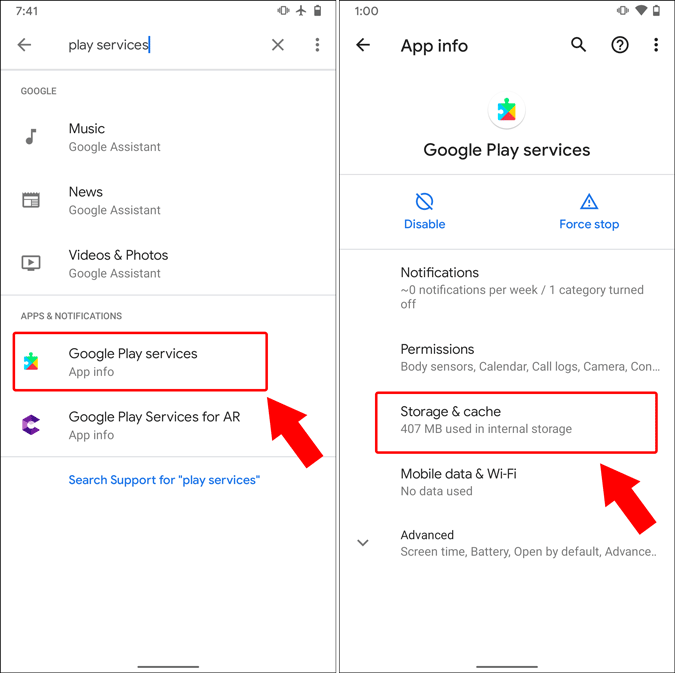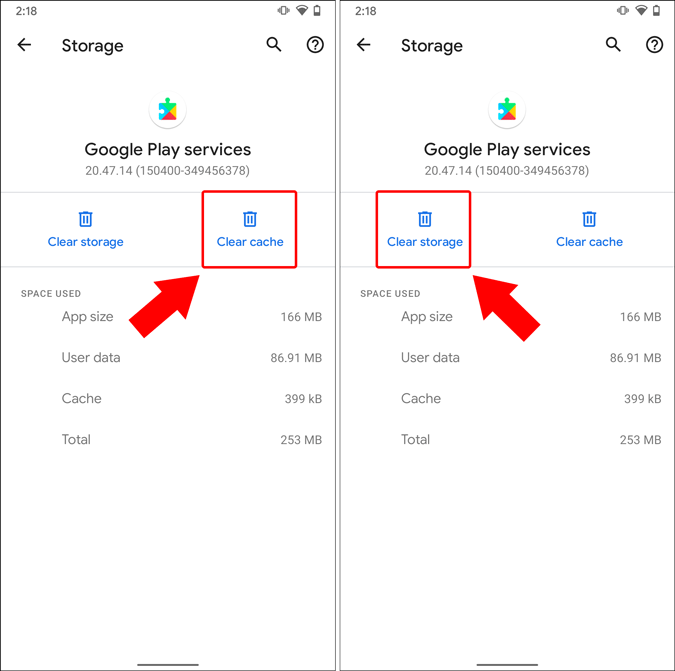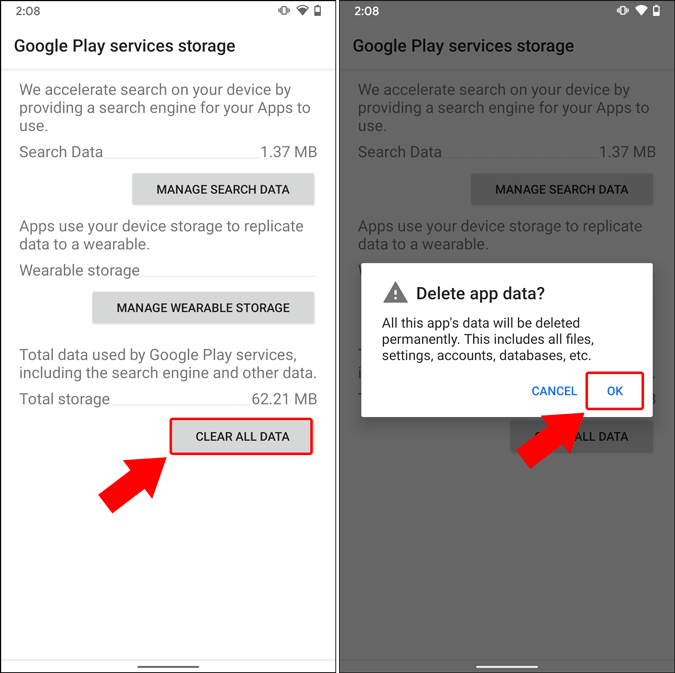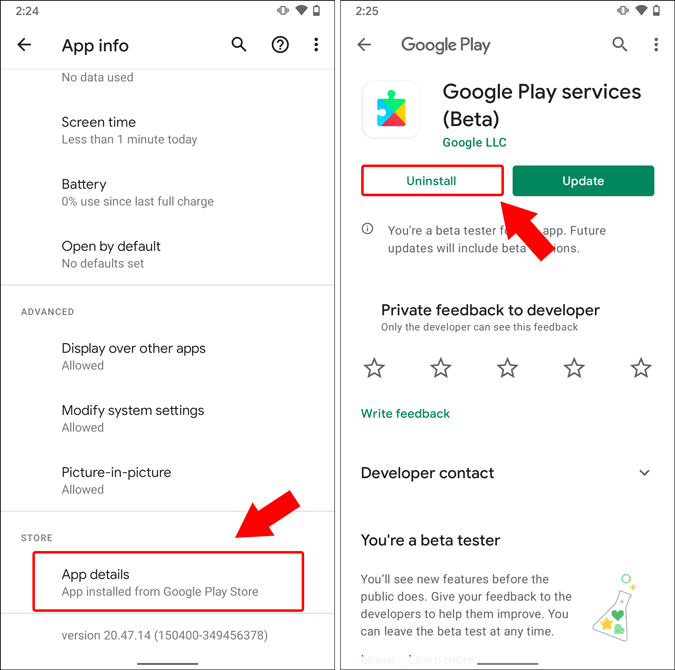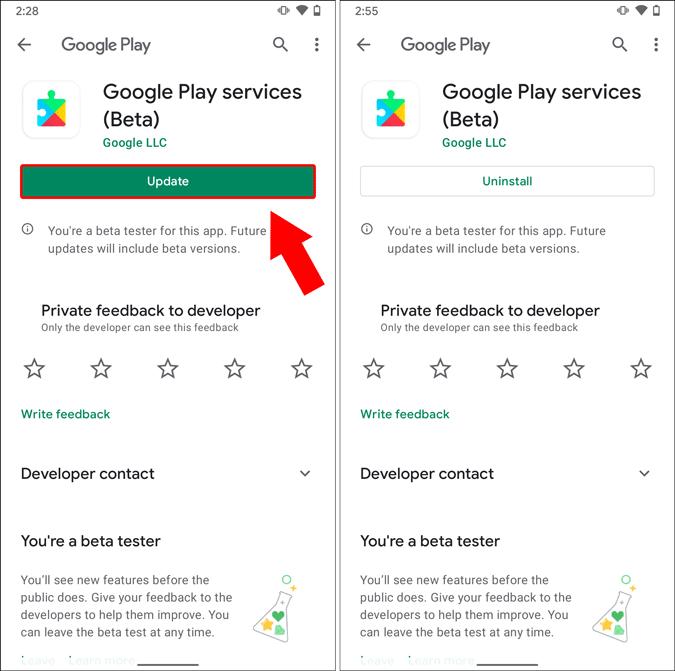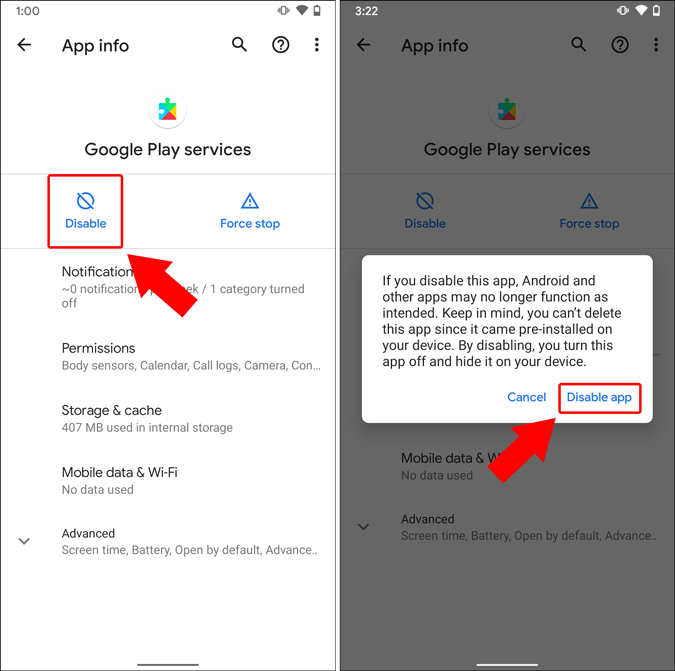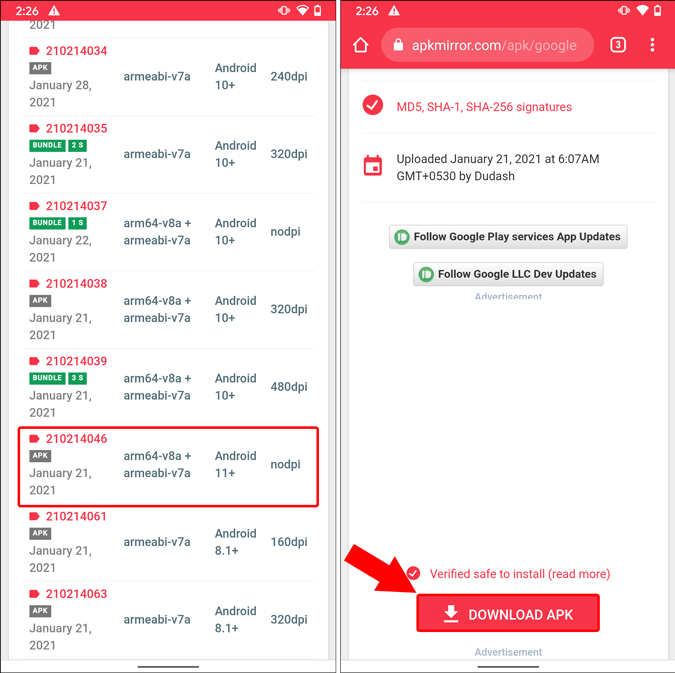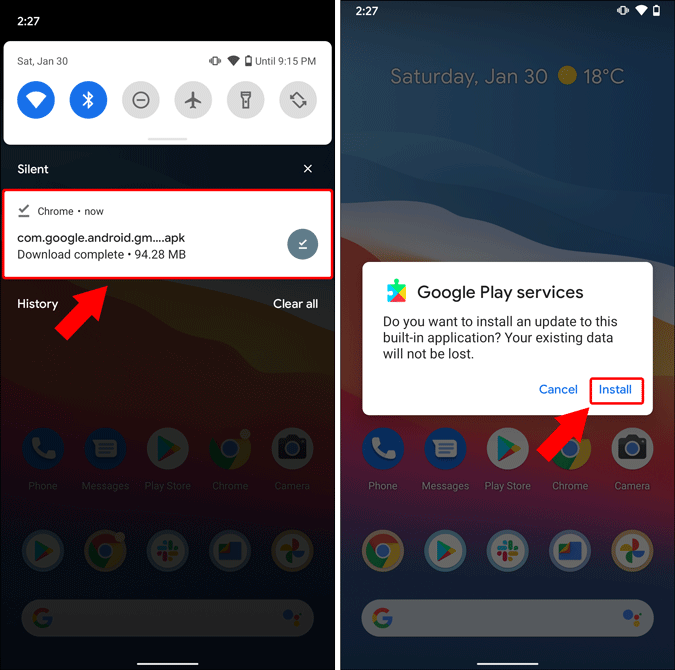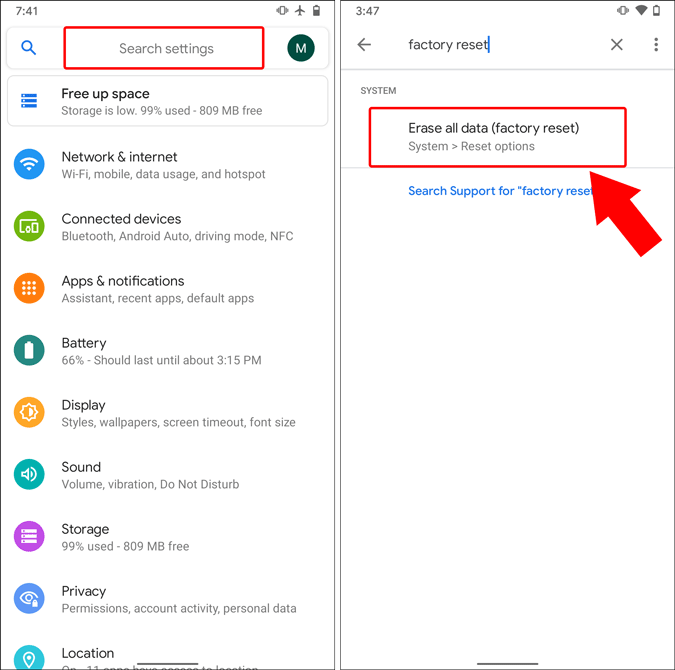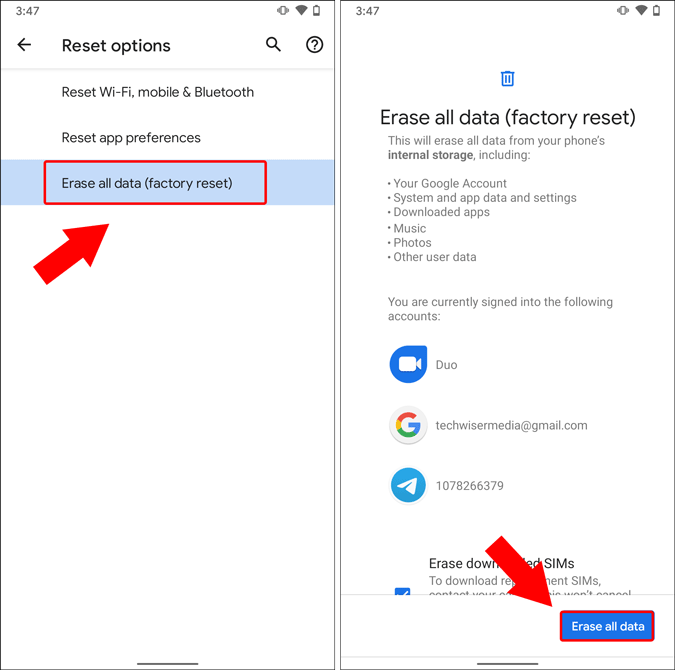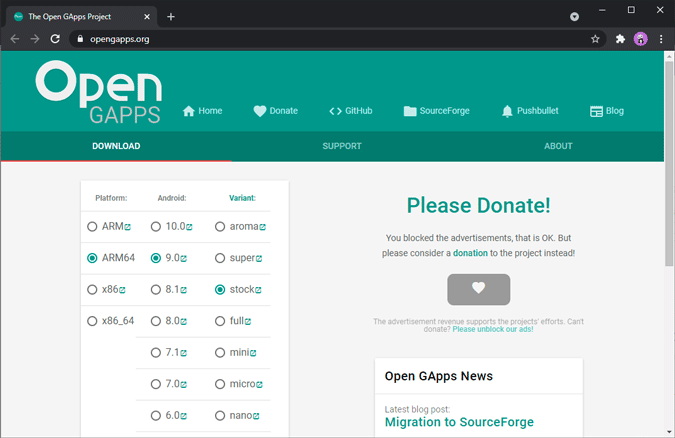Di recente, mi sono imbattuto in un errore nell'app Uber che affermava "I servizi di Google Play continuano a interrompersi". L'app Uber non funzionerebbe se non l'avessi riparata. Quindi, ho fatto una dozzina di passaggi e, alla fine, sono stato in grado di risolvere il problema. Se sei nelle stesse scarpe, ecco alcuni modi per correggere i servizi di Google Play per continuare a interrompere l'errore sui telefoni Android.
Risolvi i servizi di Google Play che continuano a interrompersi
Che cos'è Google Play Services
Prima di andare a risolvere il problema, dobbiamo capire l'essenza del problema. Che cos'è esattamente Google Play Services e il tuo dispositivo può funzionare senza di essi?
Innanzitutto, simile alla credenza popolare, Google Play Services è molto diverso dal Google Play Store. Il Google Play Store è un negozio centrale in cui puoi scaricare, acquistare e aggiornare le app.
D'altra parte, Google Play Services è il framework sottostante utilizzato da altre app Android per interagire con te. Ad esempio, Uber utilizza l'API di Google Play Services per conoscere la posizione del tuo dispositivo. Detto questo, hai bisogno di entrambe le app per il corretto funzionamento del tuo telefono Android. Ora, iniziamo con le correzioni.
In una nota a margine, se hai un dispositivo appena rootato o stai utilizzando una ROM personalizzata, passa a questa sezione per una soluzione rapida.
1. Controlla Archiviazione
Il motivo più comune per cui i Google Play Services cessano di funzionare è la memoria interna insufficiente. Se la memoria interna è insufficiente, i servizi di Google Play non saranno in grado di archiviare cache e dati. Pertanto, non funzionerebbe correttamente e quindi l'errore "I servizi di Google Play Store continuano a interrompersi". Dobbiamo controllare la memoria interna del nostro Android e cancellare parte della memoria.
Per farlo, vai all'app Impostazioni. Quindi, digita spazio di archiviazione nella barra di ricerca e tocca i risultati.
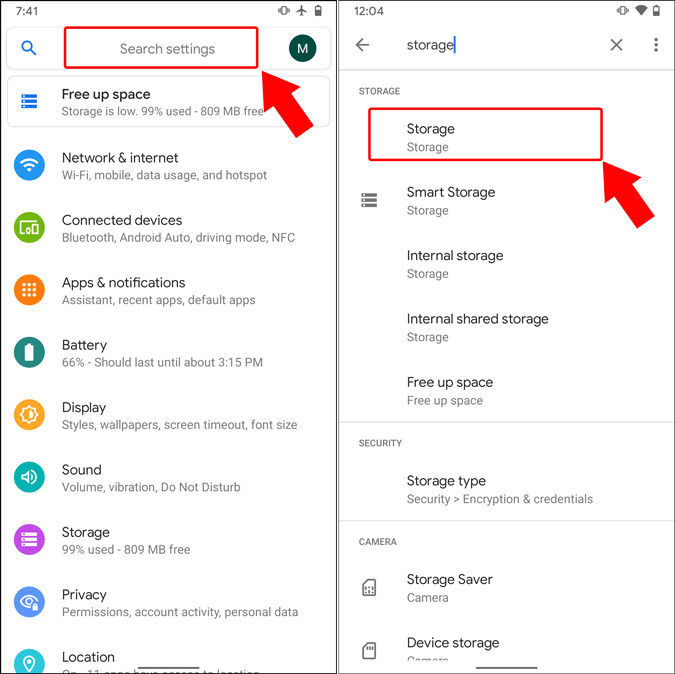
Sotto il menu Archiviazione, puoi vedere le statistiche di archiviazione del tuo dispositivo. Se tocchi il pulsante Gestisci spazio di archiviazione , verrai indirizzato all'app Google Files per una pulizia generale.
Se non riesci a capire come svuotare lo spazio di archiviazione, ti consiglio di utilizzare un'app per la pulizia dello spazio di archiviazione di terze parti . Questi sono più precisi, utili e impediscono la cancellazione accidentale di dati importanti.
Dopo aver svuotato lo spazio di archiviazione, Google Play Services dovrebbe funzionare correttamente.
2. Controlla la tua connessione a Internet
Innanzitutto, controlla se disponi di una connessione Internet funzionante. Se questo è ordinato, a volte, è possibile che la tua connessione Wi-Fi o Internet stia bloccando gli IP di Google. Quindi, dobbiamo mescolare un po'. Se sei su Wi-Fi, passa ai dati mobili. Se sei su dati mobili, passa al Wi-Fi.
Nel caso in cui le cose non funzionino ancora, a volte anche i servizi Google subiscono tempi di inattività . Quindi, è una buona idea controllare se i servizi Google sono attivi e funzionanti al momento. Il modo migliore per controllarli è l' app web IsItDownRightNow .
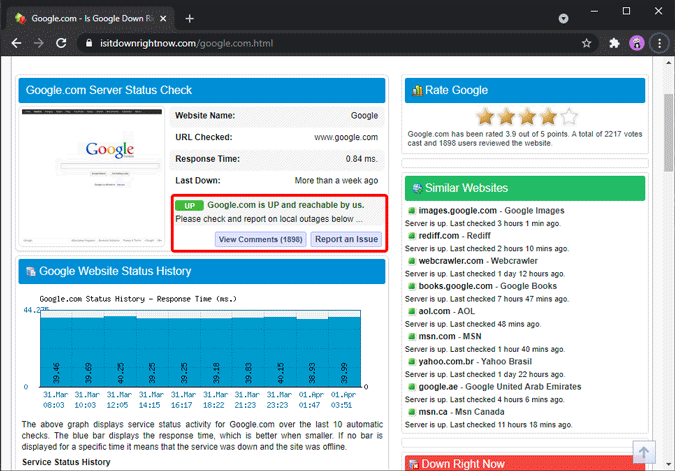
3. Aggiorna tutte le app
Se Internet non è il problema, possiamo verificare con le app Android sul tuo telefono. Dobbiamo verificare che Google Play Services o l'app in errore siano aggiornati alla versione recente. Potrebbe sembrare una piccola cosa, ma le app si imbattono in bug. Quindi, aggiornando le app, ci assicuriamo che il bug nell'app non sia colpa.
Puoi aggiornare facilmente tutte le tue app Android tramite il Play Store. Vai al Play Store e tocca il menu dell'hamburger nell'angolo in alto a sinistra. Quindi, tocca l' opzione Le mie app e i miei giochi . Nella pagina Le mie app e giochi, tocca il pulsante "Aggiorna tutto" per aggiornare tutte le app.
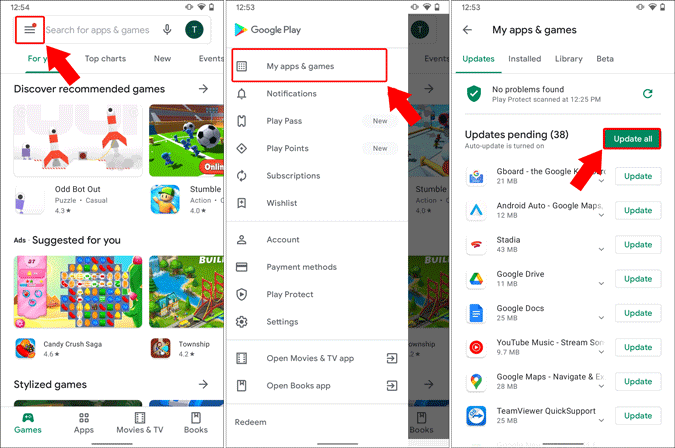
Dopo aver aggiornato tutte le app, riavvia il dispositivo e verifica. Se le cose non funzionano, possiamo passare al passaggio successivo.
4. Controlla l'autorizzazione dei servizi di riproduzione
Google Play Services richiede l'accesso all'intero dispositivo per funzionare normalmente. Per impostazione predefinita, ha tutte le autorizzazioni impostate su "Consentito". Tuttavia, a causa di alcune famigerate app di terze parti o della protezione della privacy, le autorizzazioni potrebbero essere state modificate. Ciò causerebbe il temuto errore "Google Play Services continua a fermarsi".
Quindi, dobbiamo ricontrollare i permessi. Per farlo, vai al menu Impostazioni e cerca Google Play Services e sotto quello, tocca Autorizzazioni. Nella pagina Autorizzazioni app, scorri fino in fondo per verificare se qualche autorizzazione è nello stato negato.
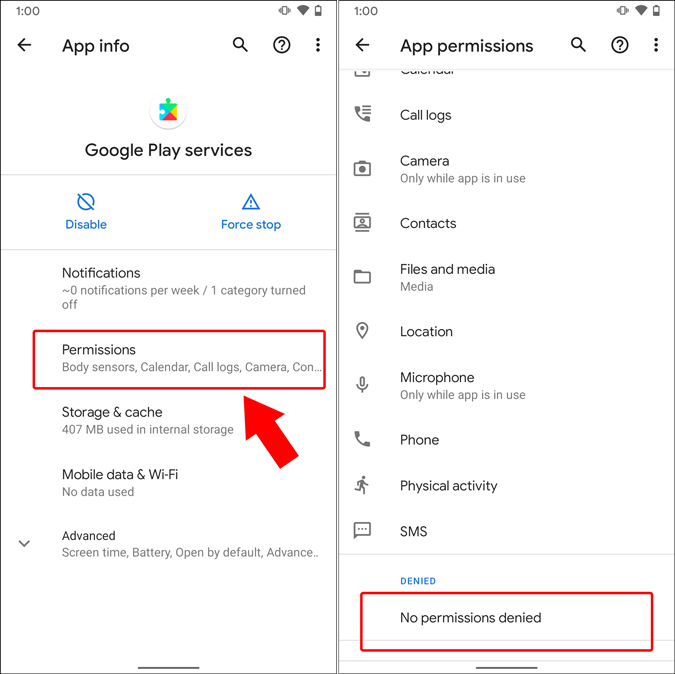
Nel caso in cui trovi le autorizzazioni nello stato negato, tocca l'autorizzazione e consenti. Quindi, riavvia il dispositivo e controlla se il tuo dispositivo funziona correttamente ora.
5. Forza i servizi Stop Play
Se le autorizzazioni non fossero la causa, dovremmo forzare l'arresto di Google Play Services. A volte, i servizi di Google Play finiscono in un ciclo o semplicemente si imbatte in un errore. Per correggere l'errore, dobbiamo forzare l'arresto di Play Services e riavviarlo manualmente.
Vai al menu Impostazioni. Tocca la barra di ricerca in alto.
Quindi, digita "Play Services" sulla barra di ricerca. Dai risultati della ricerca, tocca Google Play Services e, nel menu, tocca il pulsante Forza arresto.
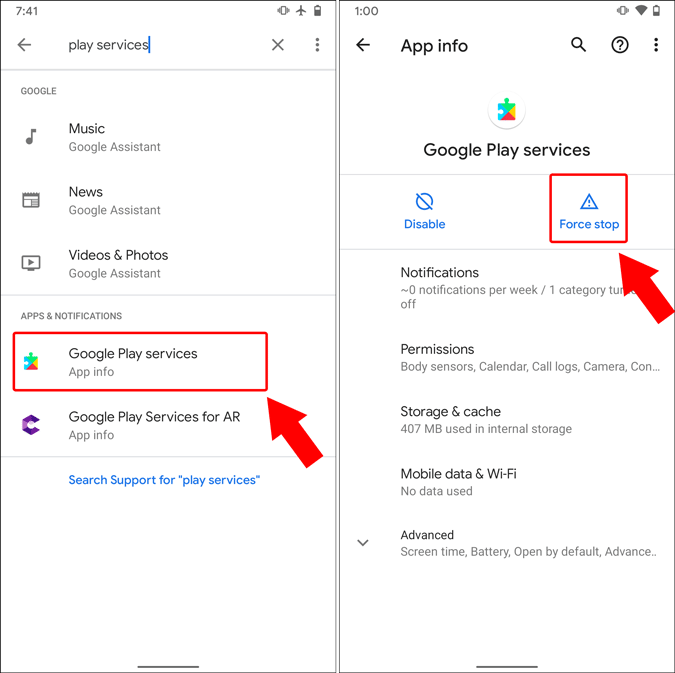
Allo stesso modo, devi anche forzare l'arresto dell'app Google Play Services Framework . Google Play Services utilizza questa app internamente ed è importante anche forzarne l'arresto. Al termine, riavvia il dispositivo.
6. Cancella cache
Se l'arresto forzato e il riavvio non risolvono il problema, è necessario svuotare la cache e cancellare i dati da Play Services. Ciò darebbe a Google Play Services un nuovo inizio.
Per farlo, vai su Impostazioni e cerca Play Services . Dai risultati della ricerca, tocca Google Play Services e nel menu tocca l'opzione Memoria e cache.
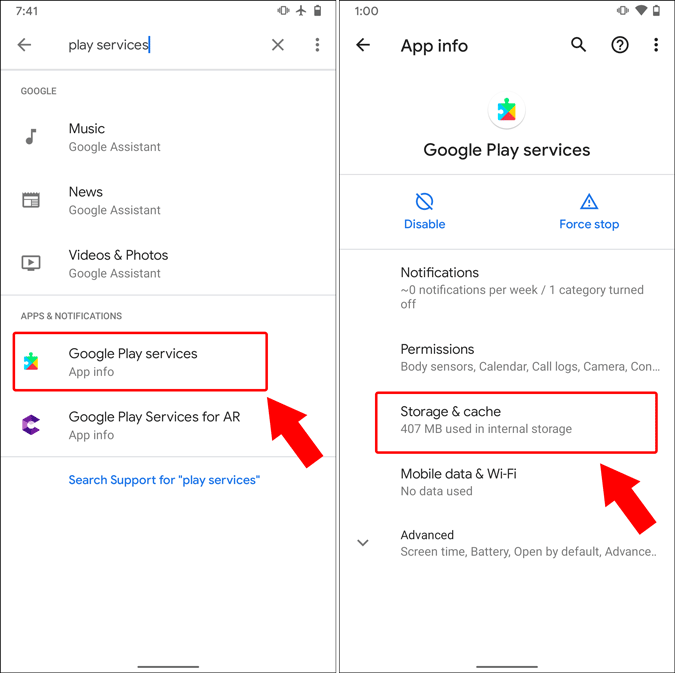
Nella pagina Archiviazione, tocca il pulsante Cancella cache e quindi Cancella archiviazione.
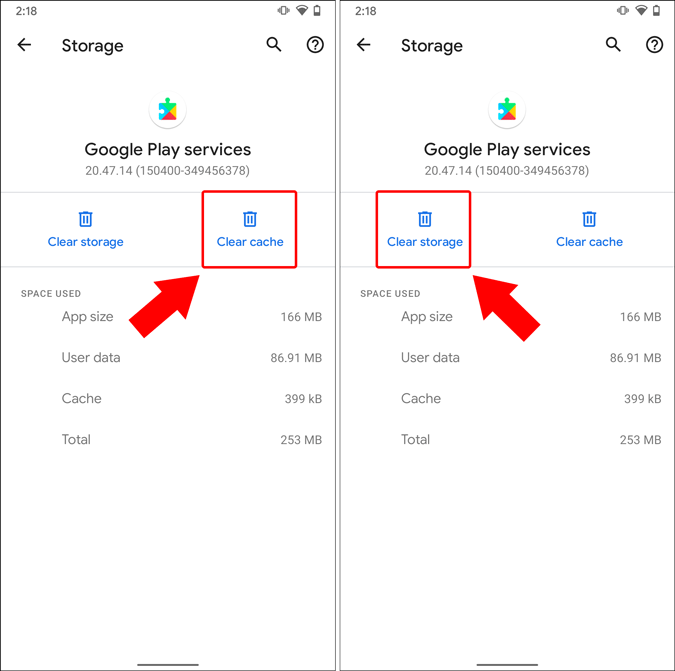
Nel menu di archiviazione di Google Play Services, tocca il pulsante "Cancella tutti i dati". Una volta visualizzato il pop-up, tocca il pulsante OK.
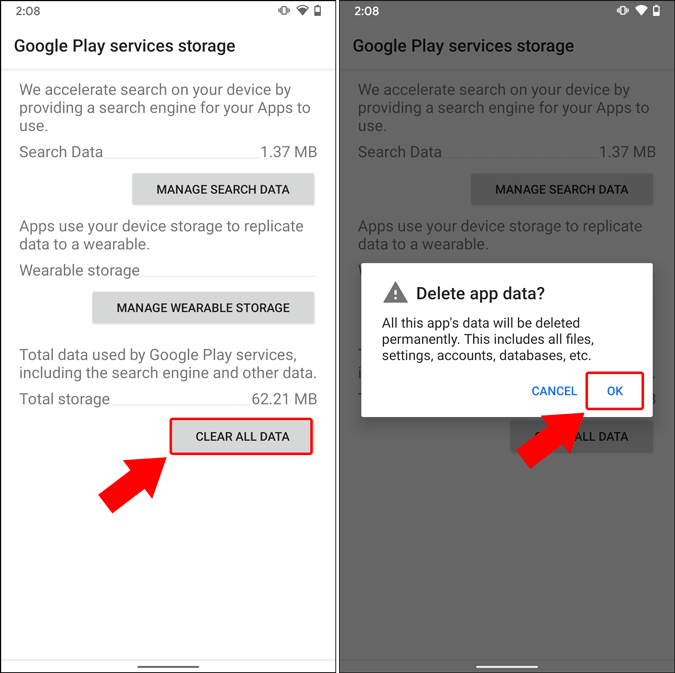
Successivamente, il menu Impostazioni si arresta in modo anomalo e forza la chiusura. È necessario attendere un paio di minuti e quindi riavviare il dispositivo. Ciò farà sì che Google Play Services ricostruisca la cache e i dati e, a sua volta, risolva il problema.
7. Ripristina i servizi di gioco
Il passaggio successivo sarebbe ripristinare l'app Play Services. Per farlo, vai su Google Play Services nel menu Impostazioni.
Nella pagina dei servizi di Google Play, scorri fino in fondo e tocca "Dettagli app". Nella pagina Play Store, tocca il pulsante Disinstalla.
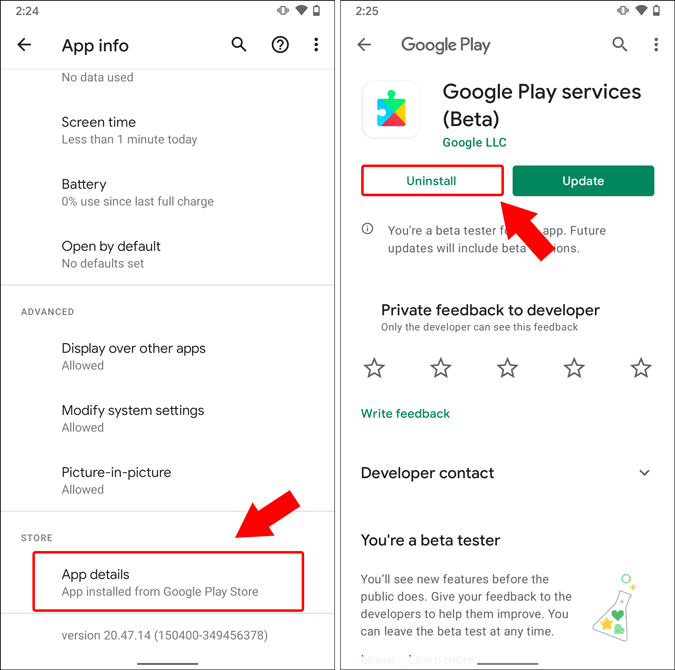
Dopo aver premuto Disinstalla, in pratica disinstallerà tutti gli aggiornamenti precedenti. Quindi, tocca il pulsante Aggiorna nella stessa pagina per aggiornare Google Play Services all'ultima versione.
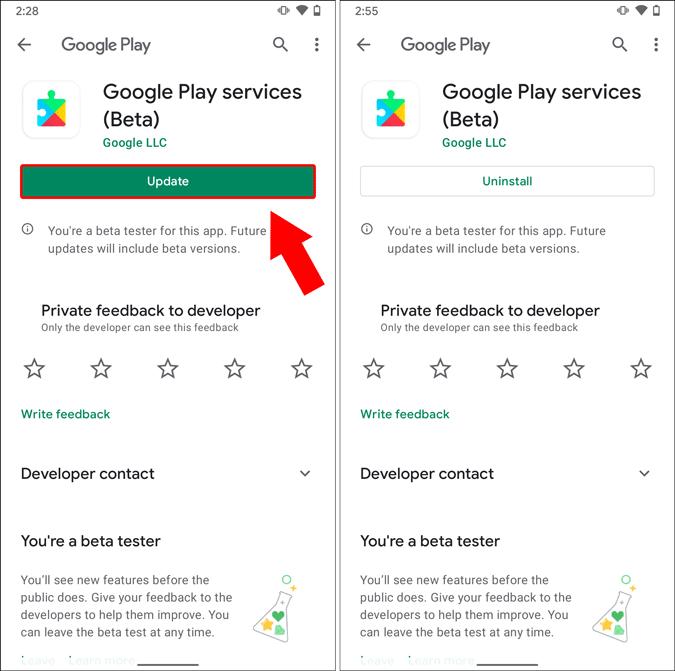
Ora riavvia il dispositivo e verifica se funziona correttamente.
8. Servizi di gioco sideload
Se l'aggiornamento non funziona, possiamo provare a risolvere il problema eseguendo il sideload dell'app Google Play Services. È abbastanza facile.
Innanzitutto, disinstalla Google Play Services dal Google Play Store utilizzando il metodo sopra menzionato. Quindi torna alla pagina dei servizi di Google Play nel menu Impostazioni.
Nel menu dei servizi di Google Play, tocca il pulsante Disattiva a sinistra. Quando viene visualizzato un popup, tocca Disattiva app.
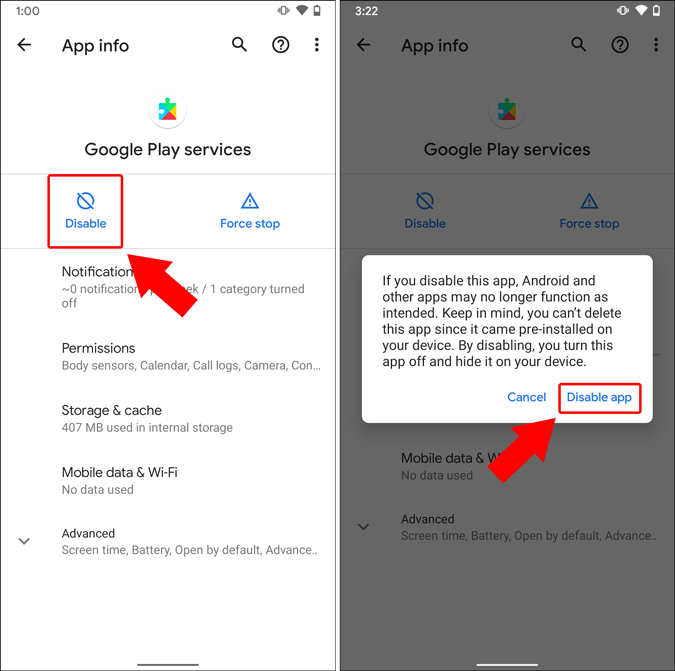
Sarai bombardato da notifiche di altre app che falliscono perché non possono connettersi a Play Services. Ignorali per un momento e vai su APKMirror per scaricare l'ultima versione di Google Play Services. Nel mio caso, sono su Android 11, quindi sto scaricando gli ultimi servizi di Google Play secondo la data e la versione di Android.
Scarica i servizi di Google Play da APKMirror
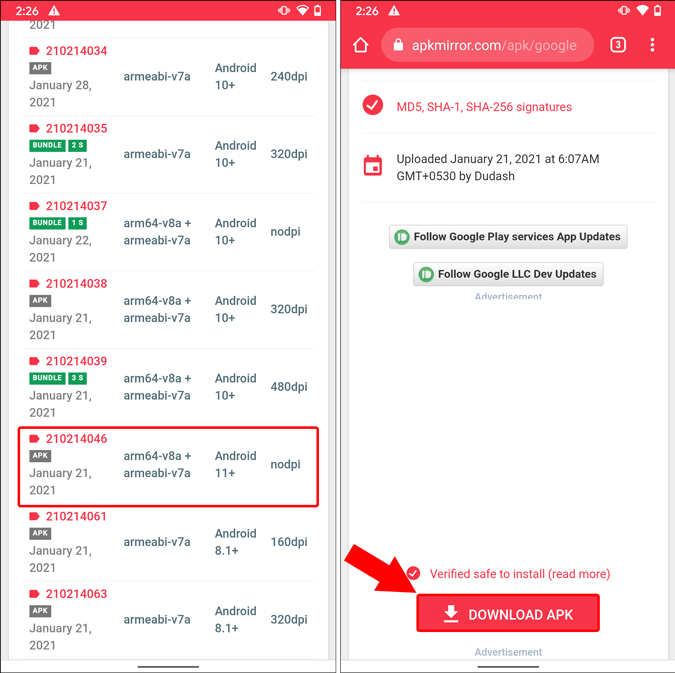
Dopo aver scaricato il file APK, toccalo per installare l'app. Nel pop-up, fai clic sul pulsante Installa.
Una nota a margine, se non hai mai eseguito il sideload di un'app su Android, ti verrà presentato un popup per consentire a Chrome di installare app. Basta toccare Impostazioni > Consenti a Chrome di installare app .
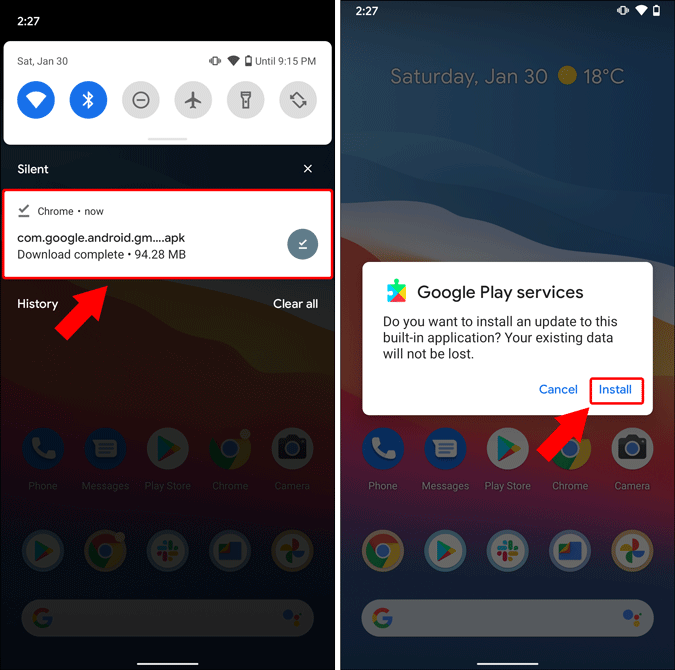
Dopo aver trasferito l'app dei servizi di Play, riavvia il tuo dispositivo Android e verifica se il tuo telefono funziona correttamente.
9. Ripristino di fabbrica
Se i metodi di cui sopra non sono stati in grado di risolvere il problema "Google Play Services continua a interrompersi", sfortunatamente, dovremmo eseguire un ripristino delle impostazioni di fabbrica. A volte, un aggiornamento Android difettoso può far andare le cose in tilt. La soluzione a questo è un ripristino delle impostazioni di fabbrica pulito. Ma, prima di farlo, assicurati di eseguire il backup del tuo dispositivo Android .
Quindi, vai su Impostazioni, digita "ripristino di fabbrica" sulla barra di ricerca. Dai risultati, seleziona l'opzione "Cancella tutti i dati (ripristino di fabbrica)".
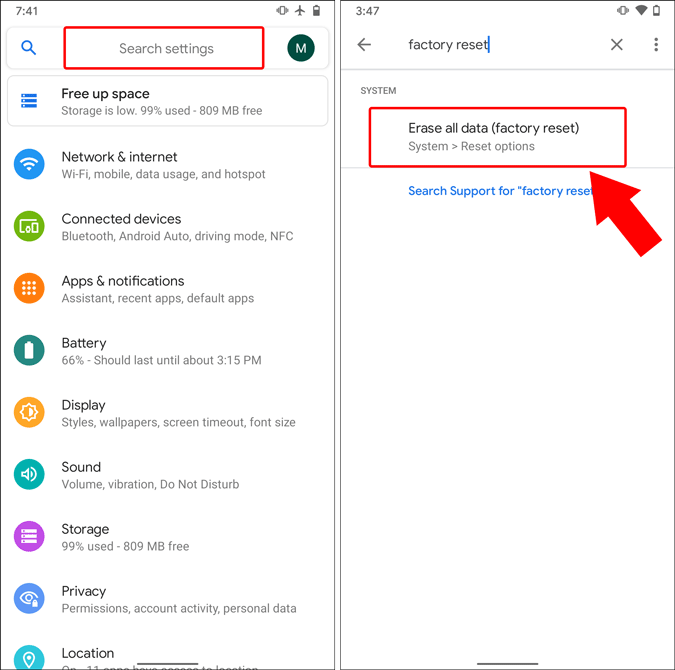
Nel menu Opzioni di ripristino, tocca "Cancella tutti i dati (ripristino di fabbrica)". Nella schermata successiva, tocca il pulsante "Cancella tutti i dati".
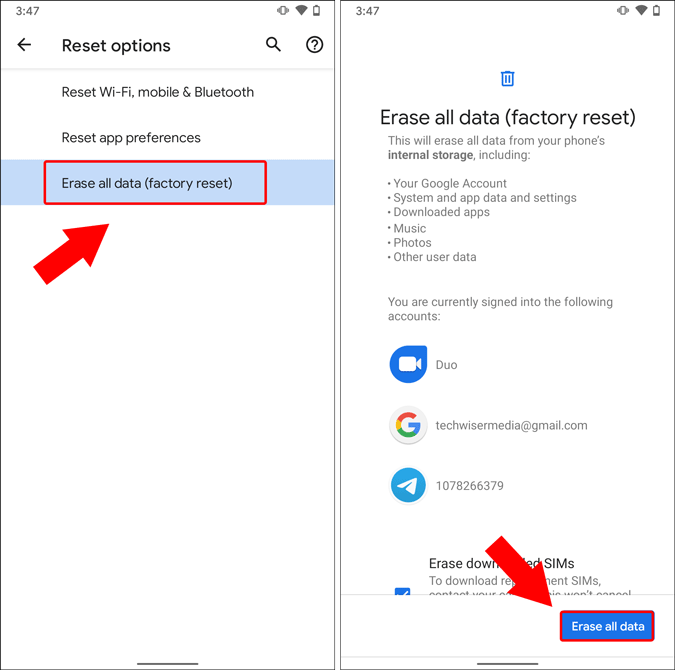
10. Scarica GApp
Ora, se stai utilizzando una ROM personalizzata o hai recentemente eseguito il flashing di un firmware stock, è possibile che la ROM che stai utilizzando non abbia GApps. In parole semplici, la ROM che stai utilizzando non ha installato Google Play Services o Google Play Store e le app in esecuzione non sono in grado di comunicare con il dispositivo Android.
In tal caso, puoi scaricare GApps da The Open GApps Project . Seleziona la versione GApps appropriata secondo la variante Android. Dopo aver installato GApps, le cose dovrebbero funzionare normalmente.
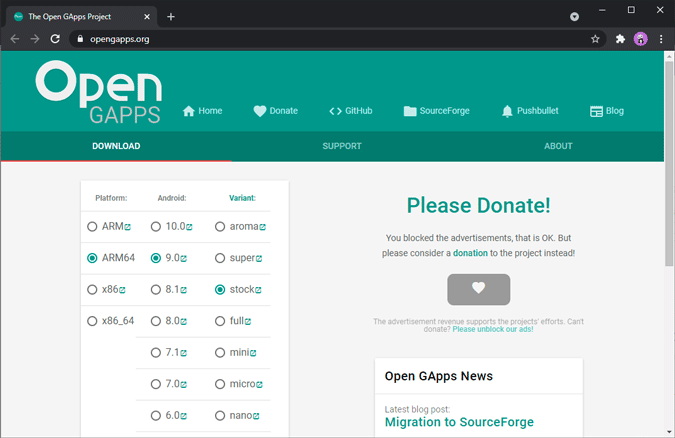
Parole di chiusura: i servizi di gioco non funzionano
Il problema sul mio dispositivo è stato risolto dopo il sideload di una variante di Google Play Services da APKMirror.
Nel caso in cui nessuna delle soluzioni precedenti funzioni per te, puoi provare a sostituire il dispositivo se è in garanzia. Se si tratta di un dispositivo Android meno recente, puoi provare a utilizzare una ROM personalizzata. Simile alla credenza popolare, le ROM personalizzate per i dispositivi meno recenti sono più stabili e aggiornate di frequente.
Leggi anche : 8 alternative a Google Play Store